教你用Photoshop制作诱人的黄桃
来源:enet网络学院
被读138次
转载请注明出处-中国设计秀-cnwebshow.com
在工具栏中选择套锁工具,将圆环如图位置选取,然后删除。
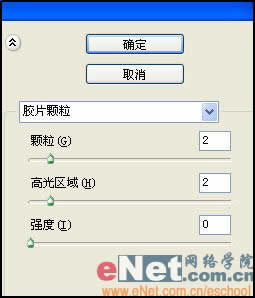
在工具栏中选择画笔工具,设置前景色为黑色,在圆环边缘添加一点阴影,效果如图。
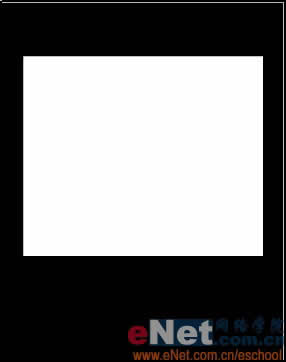
将桃子与圆环图层合并,按组合键“Ctrl+T”调节到如图大小,然后摆放到图中所示位置。
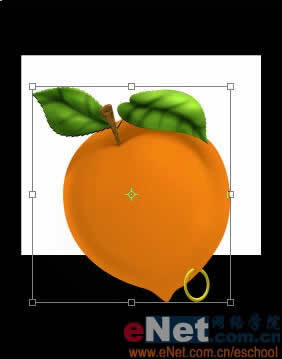
新建一个图层,命名为底色将它放在海报图层下面,为其填充墨绿色。然后执行“滤镜”→“纹理”→“纹理化”命令,如图设置弹出对话框。
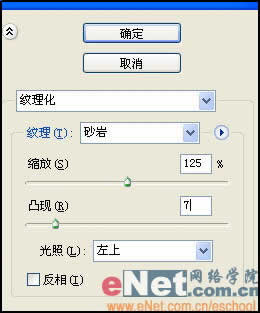
将桃子图层复制两次分别得到桃子副本图层和桃子副本2图层,设置桃子副本图层不透明度为60%,桃子副本2不透明度为40%,然后按照图中所示位置摆放。

转载请注明出处-中国设计秀-cnwebshow.com

















